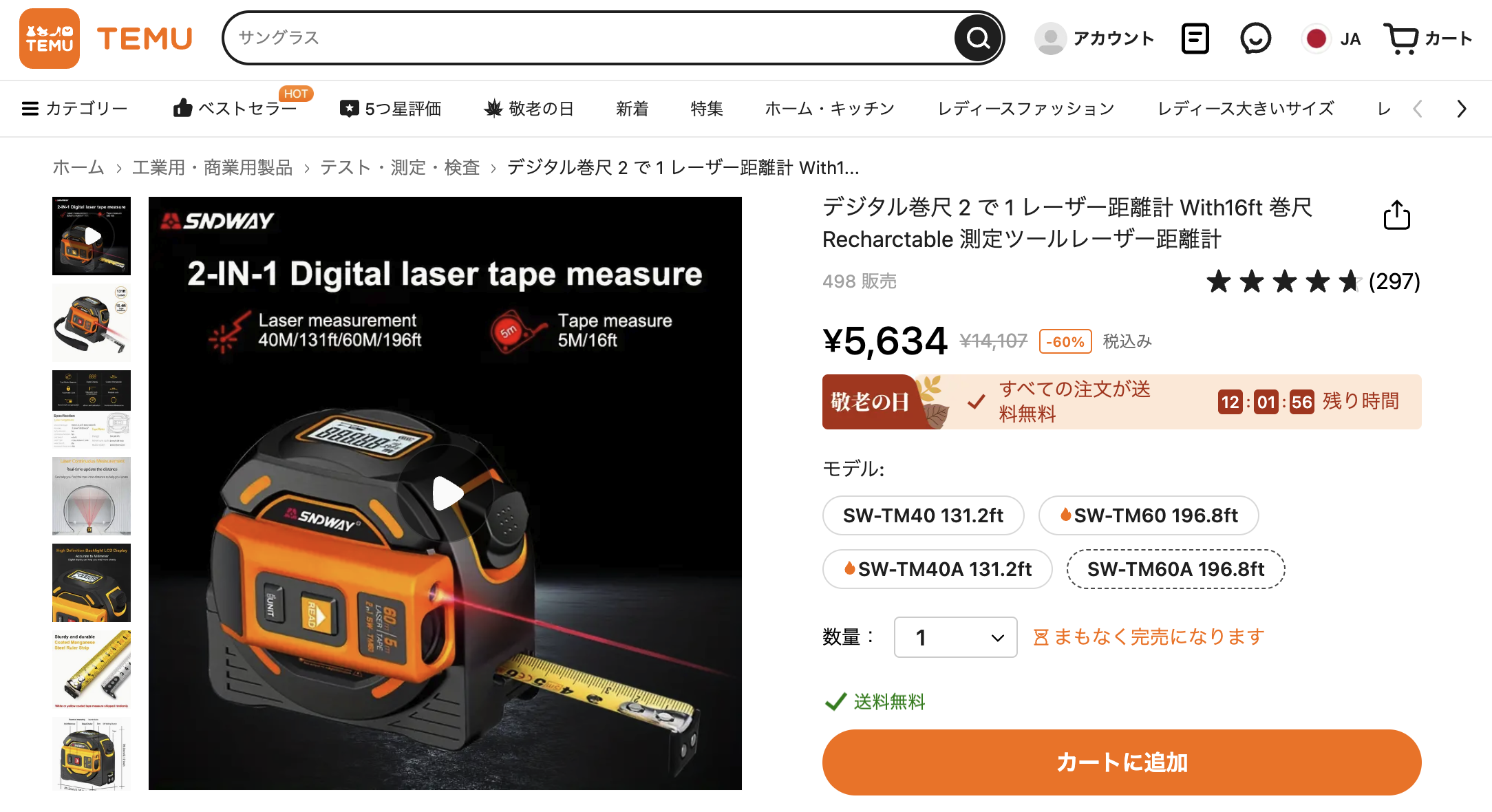先日購入した一眼レフカメラEOS-KISSで撮影した画像がめちゃくちゃキレイなんです。そんな感動するほどの画像をパソコンやスマホなどのちっちゃい画面だけで楽しむのは勿体ない。そこで、SDカードをテレビに挿して画像を見るとこりゃまたスゴい!とにかくキレイに見れるんですよね。
ですが、SDカードをいちいち抜き差しするのは面倒だし、過去の画像はSDカードにはもうなかったりで、パソコンの画像をテレビに映したいなぁと考えていたところ・・・
そんな悩みを解決するガジェットがありました!
それは2014年5月28日にGoogleから発売された「Chromecast(クロームキャスト)」です。
実は「AppleTV」でもやりたいことは実現できるのですが、Chromecastの方が4,200円(税別)と約半分の価格なので「Chromecast」に決定です。
Chromecastをヤマダ電機で購入してきたのでレビュー!

欲しくなったら今すぐ手に入れたいという性分のため、Amazonではなく、ヤマダ電機で購入してきました。購入価格は定価のままで(税込)4,536円!パッケージはそんなに大きくも無くたばこ5個分って感じです。
はい、早速開封してみるとこんな感じです。
同梱物としては、Chromecast本体、電源ケーブル、HDMIの延長ケーブル。これだけ。マニュアルらしきものは無く、パッケージにスタートガイドとしてめちゃくちゃ簡単に記載されているだけ。
本体を見てみます。差し込み側はUSBではなく、HDMIです。そりゃそーですよね。。
反対側には電源ケーブルの差し込み口とボタンが付いています。が、このボタン、何に使うんでしょうね。(結果的にボタンは使いませんでした。)
Chromecastの設定は簡単なのか!?
マニュアルも付属していないこのChromecastが簡単に使えるのか早速テレビに接続してみます。
Chromecastに電源ケーブルを接続して、テレビのHDMIポートへ接続すると・・
自動的にテレビ側が「HDMI」に入力切換され、Chromecastの画面が表示されます。さて、次に何をするんでしょうか・・・。画面を見ますと、「chromecast.com/setup」にアクセスしなさいって書いてるのでパソコンでアクセスします。
で、「ダウンロード」を押して、プログラムを実行します。
プログラムを実行すると、一度Wifiに切り替えないといけないようです。
(運用時は無線ではなく有線接続でも大丈夫です。)
ネットワーク上のChromecastが認識されたらWifiのパスワード設定などを入力し、Chromecast本体側にネットワーク情報を書き込む感じです。
するとChromecast本体がネットワークに接続され、自動アップデートが開始されます。
パソコン側では「Chromecast更新中」と表示されています。
で、このまましばらく待ちます。
「キャストの準備が完了しました」と表示されたら本体の設定は完了です!
あとはパソコンのChromeに拡張プログラムをインストールします。
Chromeブラウザの右上に、「Google Cast」のアイコンが表示されれば、このアイコンをクリックするだけで、テレビが強制的にChromecastに切り換え、Chromeブラウザの画面を表示させるようになります。
はい、これで私のやりたいことは実現されました!
確かにChromecastはマニュアル不要でも簡単にできちゃいました。まぁ、ネットワークの設定以外は基本的に何もしなくて良いって感じですね。
ChromecastとAppleTVとの違い
ざっくりとした説明になりますが・・・
AppleTVというのは、本体側をリモコンで操作してAppleが提供する映画やビデオ、Youtubeなどをテレビで見る。(基本的にiPhoneやパソコンが無くても大丈夫。)パソコンやiPhoneの画像や動画を見ることも可能だが、iOSでないと連携しないので、Androidスマホはムリ。
一方、Chromecastは本体側の操作は一切無く、操作を行うのはスマホ、パソコン側。テレビに表示させるコンテンツはあくまでもスマホやPC側のものってことですね。
で、ChromecastはiOSデバイスにも対応しているので全ての機器で操作ができると考えていいんじゃないでしょうかね。
Chromecastの不満点
購入したばかりなのでもしかしたら解決策があるのかもしれませんが、
現状の不満点としては、スマホ側のGoogle+アプリでキャストできなってことが一番の不満点ですね。
【更新】<<204/7月現在、Google+のアプリから写真をキャストできることを確認できています。これで、Googleにアップしている自分のアルバムをテレビで見ることが出来るようになりました。>>
その他の難点としては、パソコンからテレビ側(Chromecast側)へCASTするのはChromeブラウザに限定されていると言う点。PCのローカルデータ(写真や動画など)もキャストできるようになれば最高なんですけどね。今後のアップデートかアプリ提供に期待です。
PCのデスクトップ画面もキャストが可能になった!
<<追記>>2014年11月現在、ブラウザのchrome上でデスクトップ画面の設定もできる様になっています。

chromecastのアイコンをクリックし、「▼」マークをクリックすることで、「画面全体をキャスト」が表示されるので、これを選択すると、PCの画面をテレビに映すことが可能になりました。がっ!デュアルディスプレイの場合、テレビにキャストするとサイズが最適化されずに縦長に表示されちゃうので注意が必要です。おしいっ!
でも、ChromeブラウザとChromecastの機能が結構アップデートされているようなので今後AppleTVを上回るツールになっていくんじゃないでしょうかね。